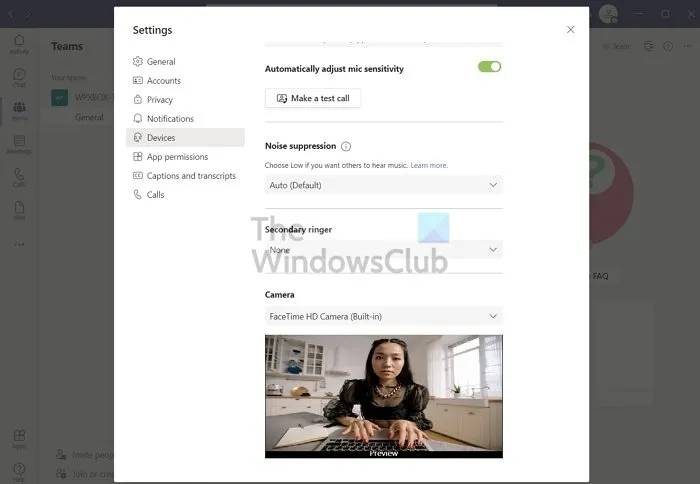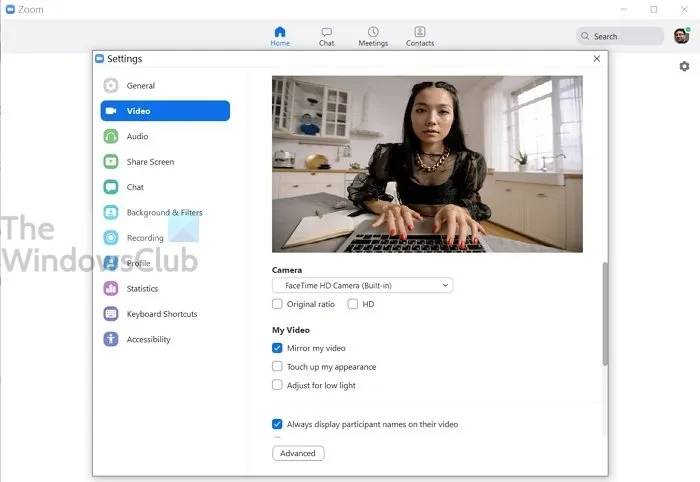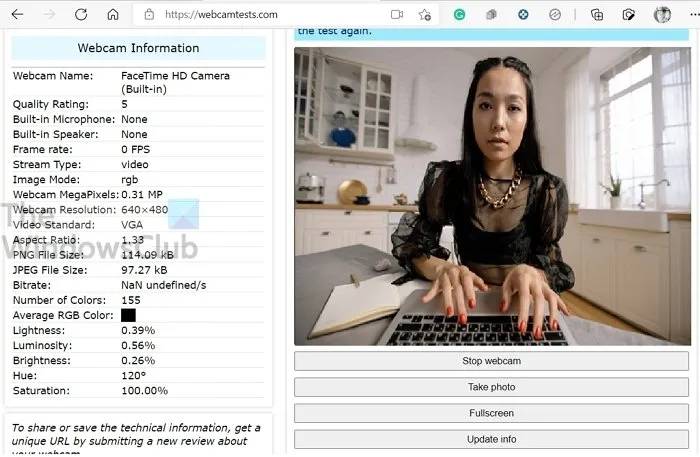Windows 11 Pro ISO文件在哪下载最新版?如何下载原装纯净版Win11 ?点击进入 持续更新!
1] 使用软件测试网络摄像头
没有专用软件,但最好的方法是使用您计划使用网络摄像头的软件。以下是几个例子:
Microsoft Teams: 单击 Teams 顶部栏顶部的三个点,然后选择设置。切换到“设备”部分,您可以在此处滚动以找到“相机”部分。它应该为您提供默认相机的实时预览,但如果您想切换,可以从这里进行。您还可以从这里配置麦克风、扬声器和其他设备。
Skype:找到三点菜单以打开设置页面。单击音频和视频部分。在这里您可以看到快速预览、选择背景、配置麦克风以及更改它们的选项。
缩放:登录后,单击“设置”图标。切换到视频部分,然后选择网络摄像头。然后您可以设置比例、高清质量。您还可以进入高级设置并选择硬件加速和视频渲染选项。接下来,如果您需要使用网络摄像头的麦克风,您可以切换到音频部分并配置麦克风。
同样,您可以使用您需要使用的任何软件来测试您的网络摄像头。设置部分是您需要检查的地方
2] 使用在线工具测试网络摄像头
虽然很多网站都可以做到这一点,但我们在这里尝试了webcamtests.com来测试相机。这个在线网站可以检查相机分辨率、颜色、帧率、麦克风检查、扬声器检查、视频标准、拍照、全屏模式查看等。
注意:浏览器会要求授予权限,以便网站可以访问相机并执行测试。
3] 使用 Windows 相机测试网络摄像头
检查相机是否正常工作的直接方法是使用 Windows 中的相机应用程序。按开始按钮,然后键入相机。一旦它出现在列表中,请单击它。
一旦您给予适当的许可,您应该会看到提要,即您自己,这意味着相机按预期工作。
您可能还有一些其他问题,我现在将尝试回答。
如何激活我的网络摄像头?
如果激活是指访问,那么这很容易。按开始按钮,然后单击相机应用程序。然后它应该显示相机前面的内容。如果您使用的是 MacBook,请查找 Applications 文件夹。
我怎么知道我的电脑上是否有摄像头?
在笔记本电脑屏幕中间寻找类似相机的硬件,或者如果你有一个永恒的网络摄像头,它应该放在显示器上。如果它已经存在,您可以转到设备管理器并扫描硬件更改。如果网络摄像头已正确插入,它将出现在“相机”下。
如果我的笔记本电脑摄像头不工作怎么办?
几个可能的问题可能会导致网络摄像头停止工作。 对潜在原因进行故障排除可以帮助您使其再次运行。
如何测试我的电脑摄像头和麦克风?
使用相机应用程序进行测试的最佳方法是检查是否存在问题并确保它适用于其他应用程序,并使用应用程序的设置进行测试。
如何在 Windows 上翻转我的网络摄像头?
在软件中查找允许您切换相机的翻转图标。一些笔记本电脑和平板电脑配备了两个摄像头,一个面向用户,而另一些则指向外面。当其他人想在不切换位置的情况下进入对话时,它会派上用场。
如何在 Windows 上测试我的外部网络摄像头?
您可以使用相机应用程序或任何软件或在线网站。它可以是内部或外部摄像头;没关系,因为测试将以相同的方式工作。但是,如果您已经有一个内置摄像头并且正在插入一个外置摄像头,请确保在测试前进行切换。